As senhas têm sido a pedra angular da segurança da conta por 60 anos, anteriores ao Unix em quase uma década. Aprenda a usar a linha de comando ou o ambiente de área de trabalho GNOME para gerenciar suas senhas no Linux.
últimas postagens
Como escolher uma senha forte
A senha do computador nasceu da necessidade. Com o advento de sistemas de computador multiusuário de compartilhamento de tempo, a importância de separar e proteger os dados das pessoas tornou-se aparente, e a senha resolveu esse problema.
As senhas ainda são a forma mais comum de autenticação de conta. Dois fatores e multifatoriais autenticação melhora a proteção por senha, e autenticação biométrica fornece um método alternativo de identificação. No entanto, a boa e velha senha ainda está conosco e continuará por muito tempo. Isso significa que você precisa saber a melhor forma de criá-los e usá-los. Algumas das práticas mais antigas não são mais válidas.
Aqui estão algumas regras básicas de senha:
Não use senhas: em vez disso, use frases-senha. Três ou quatro palavras não relacionadas conectadas por pontuação, símbolos ou números tornam muito mais difícil de decifrar do que uma string de gobbledygook ou uma senha com vogais trocadas por números.
Não reutilize senhas: Não faça isso no mesmo sistema ou em sistemas diferentes.
Não compartilhe suas senhas: as senhas são privadas. Não os compartilhe com outras pessoas.
Não baseie as senhas em informações pessoalmente significativas: não use nomes de familiares, times esportivos, bandas favoritas ou qualquer outra coisa que possa ser socialmente projetada ou deduzida de sua mídia social.
Não use senhas padrão: não baseie as senhas em padrões ou posições de chaves, como qwerty, 1q2w3e e assim por diante.
As políticas de expiração de senha não são mais as melhores práticas. Se você adotar senhas fortes e seguras, só precisará alterá-las se suspeitar que foram comprometidas. Mudanças regulares de senha inadvertidamente promovem escolhas ruins de senha porque muitas pessoas usam uma senha básica e apenas adicionam uma data ou dígito ao final dela.
O Instituto Nacional de Padrões e Tecnologia escreveu extensivamente sobre senhas e identificação e autenticação de usuários. Seus comentários estão disponíveis publicamente em Publicação especial 800-63-3: Diretrizes de autenticação digital.
O arquivo passwd
Historicamente, os sistemas operacionais do tipo Unix armazenavam senhas, junto com outras informações sobre cada conta, no arquivo “/ etc / passwd”. Hoje, o arquivo “/ etc / passwd” ainda contém informações da conta, mas as senhas criptografadas são mantidas no arquivo “/ etc / shadow”, que tem acesso restrito. Por outro lado, qualquer pessoa pode consultar o arquivo “/ etc / passwd”.
Para espiar dentro do arquivo “/ etc / passwd”, digite este comando:
less /etc/passwd

O conteúdo do arquivo é exibido. Vejamos os detalhes dessa conta chamada “mary”.
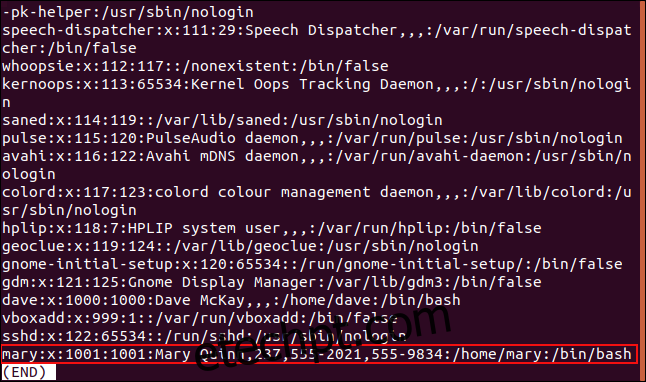
Cada linha representa uma única conta (ou um programa que possui uma conta de “usuário”). Existem os seguintes sete campos delimitados por dois pontos:
Nome de usuário: o nome de login da conta.
Senha: Um “x” indica que a senha está armazenada no arquivo / etc / shadow.
ID de usuário: o identificador de usuário Para essa conta.
ID do grupo: o identificador de grupo Para essa conta.
GECOS: Isso significa Supervisor de operação abrangente da General Electric. Hoje, os Campo GECOS contém um conjunto de informações delimitadas por vírgulas sobre uma conta. Isso pode incluir itens como o nome completo, o número do quarto ou os números de telefone residencial e comercial de uma pessoa.
Home: o caminho para o diretório inicial da conta.
Shell: iniciado quando a pessoa efetua login no computador.
Os campos vazios são representados por dois pontos.
Incidentalmente, o comando finger extrai suas informações do campo GECOS.
finger mary
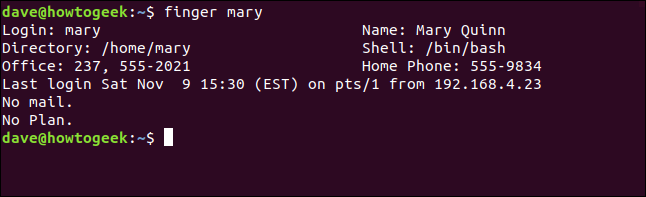
O arquivo sombra
Para olhar dentro do arquivo “/ etc / shadow”, você deve usar sudo:
sudo less /etc/shadow

O arquivo é exibido. Para cada entrada no arquivo “/ etc / passwd”, deve haver uma entrada correspondente no arquivo “/ etc / shadow”.
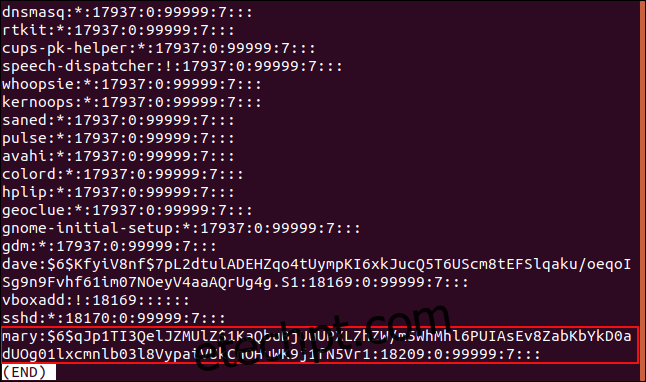
Cada linha representa uma única conta e há nove campos delimitados por dois pontos:
Nome de usuário: o nome de login da conta.
Senha criptografada: a senha criptografada da conta.
Última alteração: a data em que a senha foi alterada pela última vez.
Dias mínimos: o número mínimo de dias necessários entre as alterações de senha. A pessoa tem que esperar esse número de dias antes de poder alterar sua senha. Se este campo contiver um zero, ele poderá alterar sua senha com a freqüência que desejar.
Máximo de dias: o número máximo de dias necessários entre as alterações de senha. Normalmente, este campo contém um número muito grande. O valor definido para “maria” é 99.999 dias, ou seja, mais de 27 anos.
Dias de alerta: O número de dias antes da data de expiração da senha para exibir uma mensagem de lembrete.
Redefinir bloqueio: depois que uma senha expira, o sistema espera esse número de dias (um período de carência) antes de desabilitar a conta.
Data de expiração da conta: a data em que o proprietário da conta não poderá mais fazer login. Se este campo estiver em branco, a conta nunca expira.
Campo de reserva: um campo em branco para possível uso futuro.
Os campos vazios são representados por dois pontos.
Obtendo o campo “Última alteração” como uma data
O Época Unix iniciado em 1º de janeiro de 1970. O valor do campo “Última alteração” é 18.209. Este é o número de dias após 1 de janeiro de 1970, a senha da conta “mary” foi alterada.
Use este comando para ver o valor da “Última alteração” como uma data:
date -d "1970-01-01 18209 days"

A data é mostrada como meia-noite no dia em que a senha foi alterada pela última vez. Neste exemplo, era 9 de novembro de 2019.

O comando passwd
Você usa o comando passwd para mudar sua senha, e – se você tiver privilégios de sudo – as senhas de outras pessoas.
Para alterar sua senha, use o comando passwd sem parâmetros:
passwd

Você deve digitar sua senha atual e a nova duas vezes.
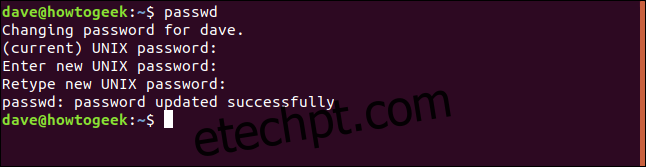
Alterar a senha de outra pessoa
Para alterar a senha de outra conta, você deve usar sudo e fornecer o nome da conta:
sudo passwd mary

Você deve digitar sua senha para verificar se possui privilégios de superusuário. Digite a nova senha da conta e, em seguida, digite-a novamente para confirmar.
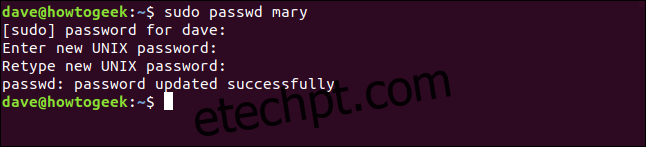
Forçar uma mudança de senha
Para forçar alguém a alterar sua senha na próxima vez que ela fizer login, use a opção -e (expirar):
sudo passwd -e mary

Você é informado de que a data de expiração da senha foi alterada.

Na próxima vez que o dono da conta “mary” fizer login, ela terá que alterar sua senha:
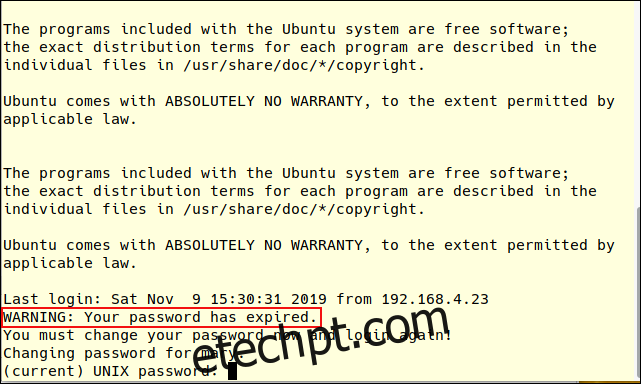
Bloquear uma conta
Para bloquear uma conta, digite passwd com a opção -l (bloquear):
sudo passwd -l mary

Você é informado de que a data de expiração da senha foi alterada.

O proprietário da conta não poderá mais fazer login no computador com sua senha. Para desbloquear a conta, use a opção -u (desbloquear):
sudo passwd -u mary

Novamente, você é informado de que os dados de expiração da senha foram alterados:

Novamente, o proprietário da conta não poderá mais fazer login no computador com sua senha. No entanto, ela ainda pode fazer login com um método de autenticação que não exige sua senha, como chaves SSH.
Se você realmente deseja bloquear o acesso de alguém ao computador, é necessário expirar a conta.
O comando chage
Não, não há um “n” na mudança. Significa “mudança de idade”. Você pode usar o comando chage para definir um data de expiração para uma conta inteira.
Vamos dar uma olhada nas configurações atuais da conta “mary”, com a opção -l (lista):
sudo chage -l mary

A data de expiração da conta é definida como “nunca”.
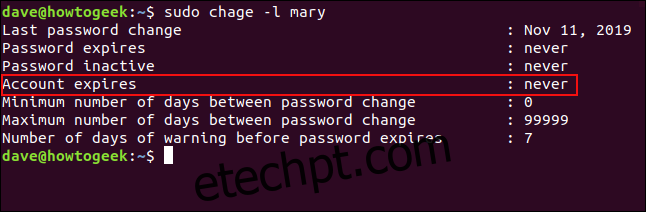
Para alterar a data de expiração, use a opção -E (expiração). Se você definir como zero, será interpretado como “zero dias a partir da época do Unix”, ou seja, 1º de janeiro de 1970.
Digite o seguinte:
sudo chage -E0 mary

Verifique novamente a data de expiração da conta:
sudo chage -l mary
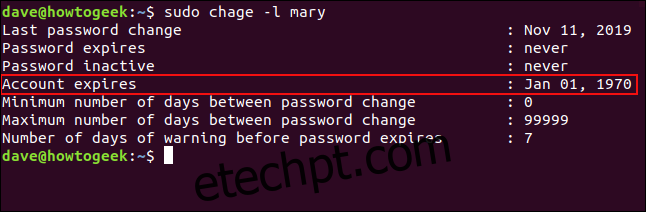
Como a data de expiração já passou, essa conta agora está realmente bloqueada, independentemente de qualquer método de autenticação que o proprietário possa usar.
Para restabelecer a conta, use o mesmo comando com -1 como o parâmetro numérico:
sudo chage -E -1 mary

Digite o seguinte para verificar novamente:
sudo chage -l mary
A data de expiração da conta é redefinida para “nunca”.
Mudando a senha de uma conta no GNOME
Ubuntu e muitas outras distribuições de Linux usam GNOME como ambiente de área de trabalho padrão. Você pode usar a caixa de diálogo “Configurações” para alterar a senha de uma conta.
Para fazer isso, no menu do sistema, clique no ícone Configurações.
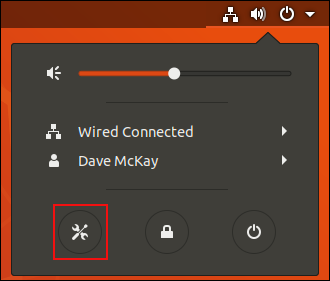
Na caixa de diálogo Configurações, clique em “Detalhes” no painel à esquerda e, em seguida, clique em “Usuários”.
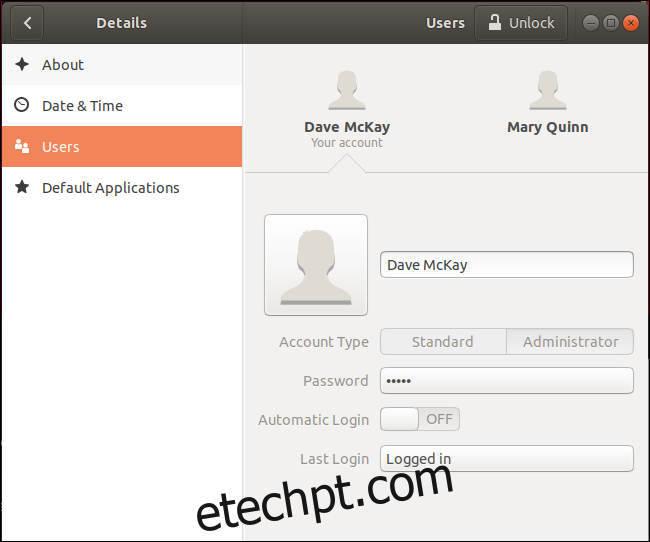
Clique na conta para a qual deseja alterar a senha; neste exemplo, selecionaremos “Mary Quinn”. Clique na conta e em “Desbloquear”.
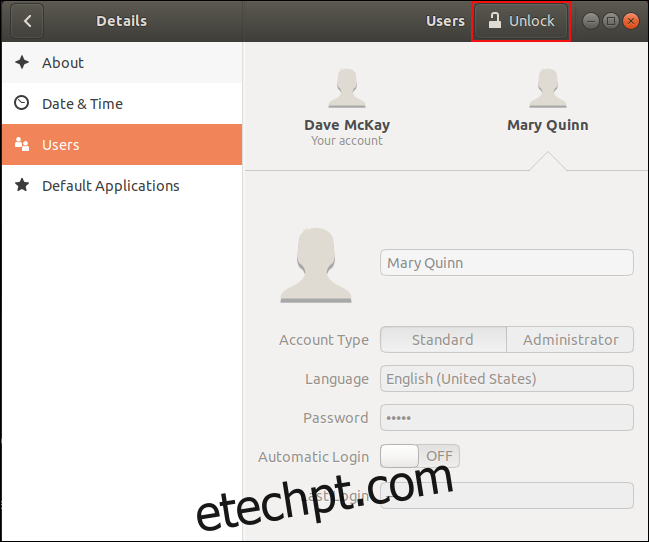
Sua senha será solicitada. Depois de autenticado, os detalhes de “Mary” se tornam editáveis. Clique no campo “Senha”.
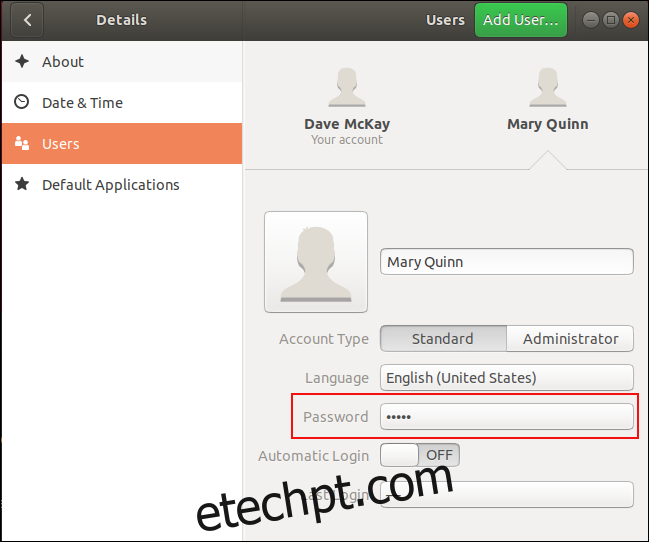
Na caixa de diálogo “Alterar senha”, clique no botão de opção “Definir uma senha agora”.
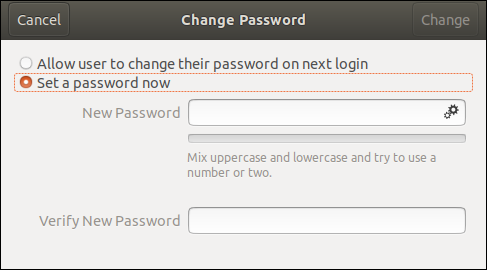
Digite a nova senha nos campos “Nova senha” e “Verificar nova senha”.
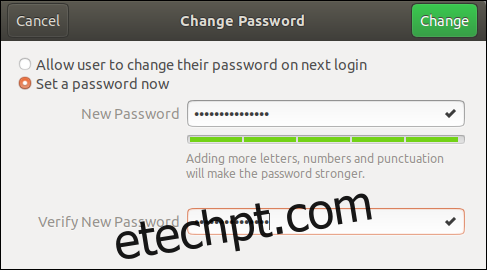
Se as entradas de senha corresponderem, o botão “Alterar” ficará verde; clique nele para salvar a nova senha.
Em outros ambientes de desktop, as ferramentas da conta serão semelhantes às do GNOME.
Fique seguro, fique seguro
Por 60 anos, a senha foi uma parte essencial da segurança de contas online e não vai desaparecer tão cedo.
É por isso que é importante administrá-los com sabedoria. Se você entender os mecanismos de senhas no Linux e adotar as melhores práticas de senha, você manterá seu sistema seguro.

